Hoe u kunt overstappen van een eindeloos besturingssysteem naar Windows 11
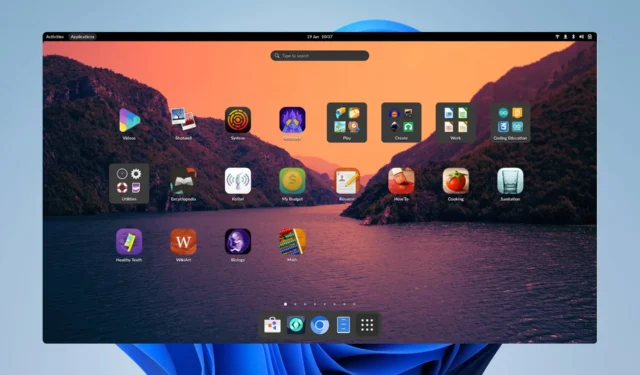
Windows heeft veel voordelen, vooral betere software- en gaming-ondersteuning, en dit is de reden waarom velen willen overstappen van Endless OS naar Windows 11.
Dit proces varieert als u een besturingssysteem in dual-boot-modus gebruikt of alleen Endless OS, maar we begeleiden u in deze handleiding door beide gevallen.
Voorbereidingen voor de overstap van Endless OS naar Windows 11
- Controleer de systeemvereisten voor Windows 11 en zorg ervoor dat uw pc de nieuwste versie kan gebruiken.
- Maak een back-up van alle bestanden vanaf het systeemstation. U kunt ze naar een andere partitie, externe opslag of cloud verplaatsen.
- Download de ISO-image van Windows 11 en maak een opstartbaar medium.
Hoe verander ik van Endless OS naar Windows 11?
1. Verwijder Endless OS van Windows 11
- Zorg ervoor dat u opstart naar Windows 11.
- Druk op de Windowstoets + Iom de app Instellingen te openen.
- Navigeer naar Apps en selecteer Geïnstalleerde apps in het rechterdeelvenster.
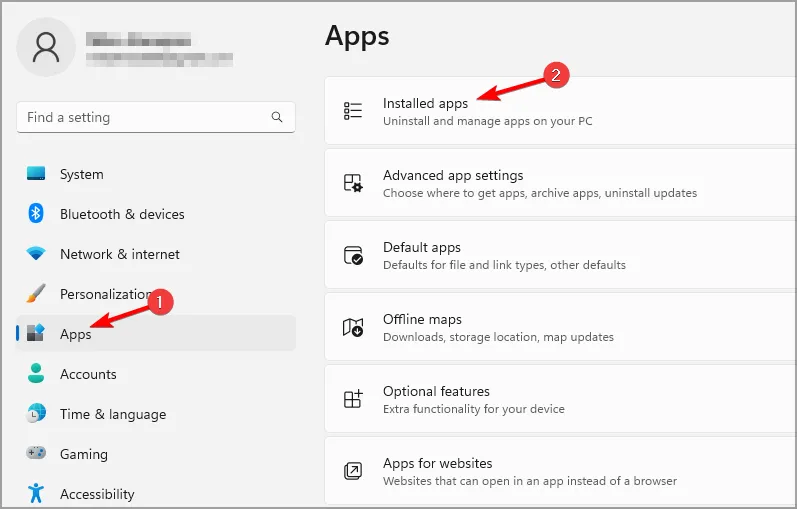
- Selecteer Endless OS, klik op de drie stippen ernaast en kies Verwijderen .

- Volg de instructies op het scherm om het proces te voltooien.
2. Formatteer uw schijf en installeer Windows 11 helemaal opnieuw
1. Download Windows 11 ISO en maak installatiemedia
- Bezoek de Windows 11-downloadpagina .
- Selecteer de gewenste versie en klik op Nu downloaden .
- Selecteer de producttaal en klik op Bevestigen .
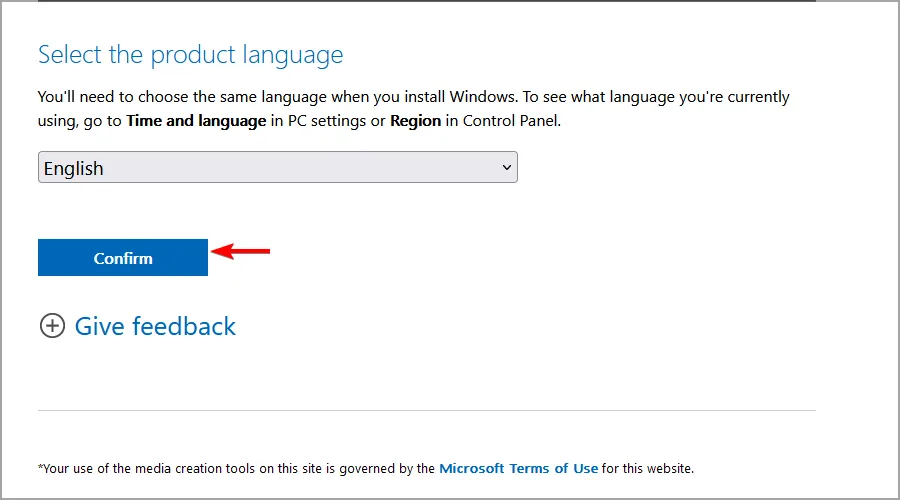
- Selecteer 64-bit downloaden en wacht terwijl het ISO-bestand wordt gedownload.
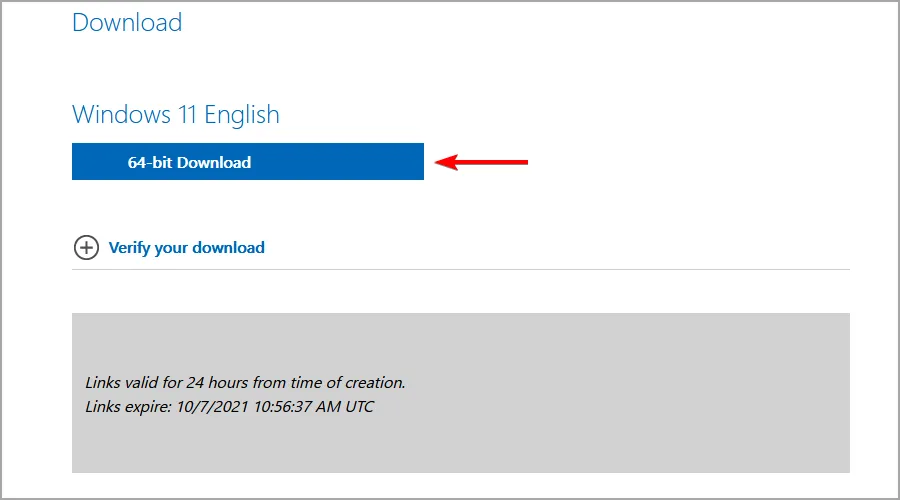
Nadat het downloaden is voltooid, moet u een opstartbaar USB-installatiemedium voor Windows 11 maken met Rufus of met de Windows 11 Media Creation Tool .
2. Start op vanaf de installatiemedia en formatteer de schijf
- Plaats het opstartbare USB-station in uw pc en start de computer opnieuw op.
- Blijf op F4 of drukken F8 om het menu met opstartopties te openen. Wanneer het menu verschijnt, selecteert u uw opstartapparaat.

- De installatie zal nu starten. Selecteer de gewenste taal en klik op Volgende .
- Klik vervolgens op Nu installeren .
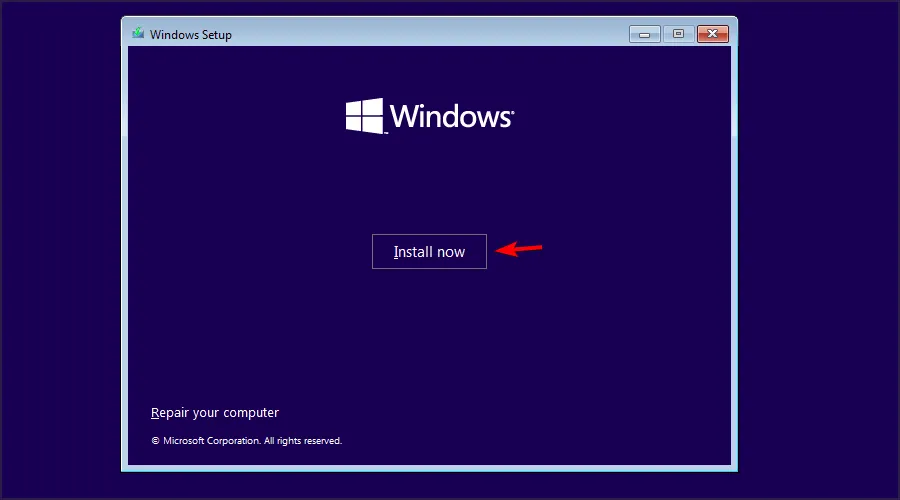
- Selecteer Ik heb geen productsleutel .
- Selecteer de gewenste versie van Windows.
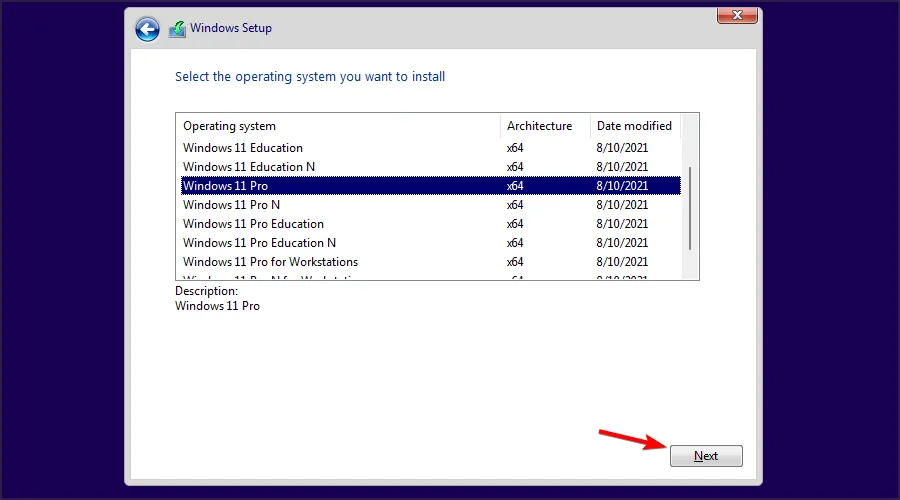
- Kies vervolgens Ik accepteer de Microsoft-softwarelicentievoorwaarden .
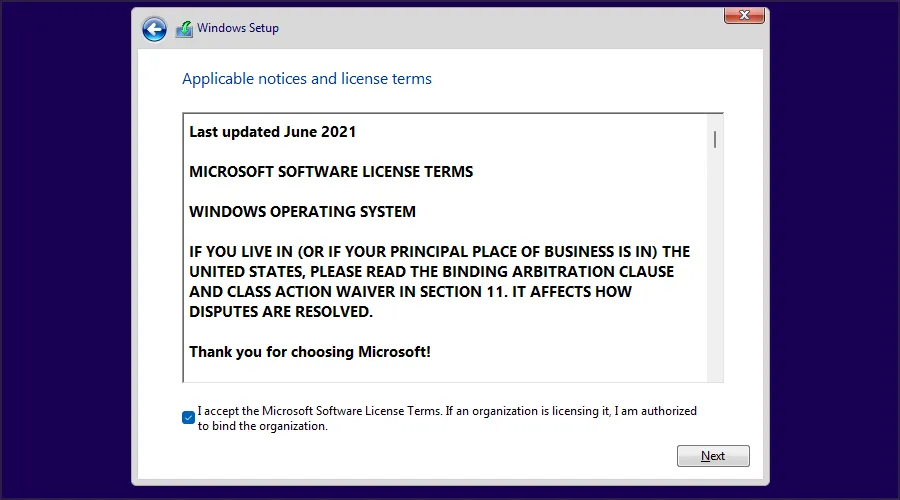
- Kies Aangepast: Alleen Windows installeren (geavanceerd) .
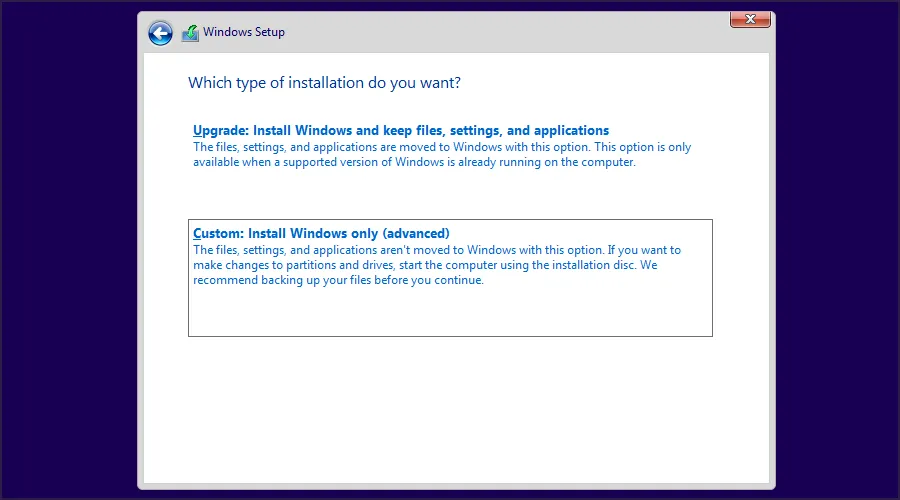
- Selecteer de partitie waarop Endless OS staat en klik op Verwijderen om alle bestanden van de partitie te verwijderen. De partities zijn niet gelabeld en Endless OS bevindt zich meestal op schijf 0.
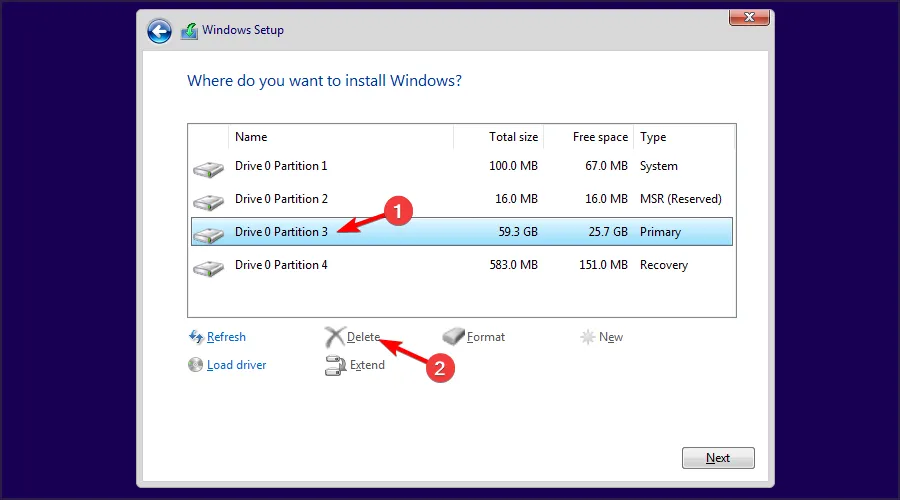
- Selecteer daarna de schijf die u zojuist hebt verwijderd en kies Volgende .
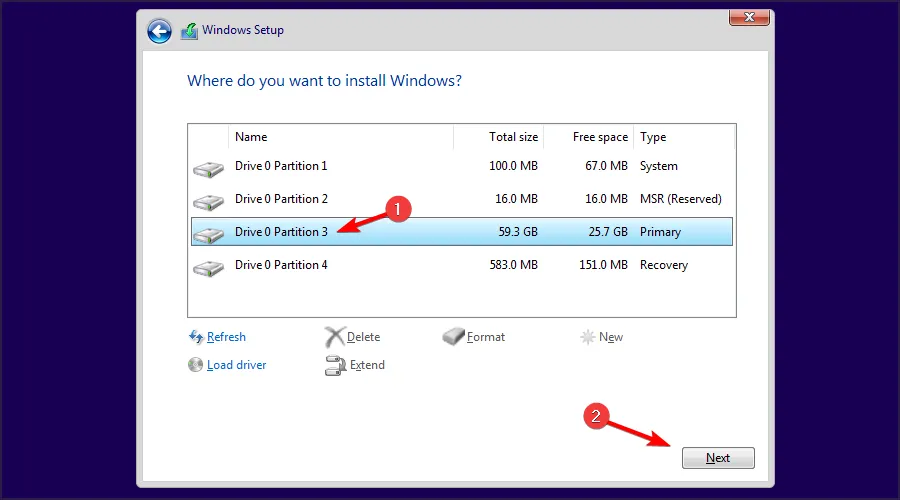
- Volg de instructies op het scherm om het installatieproces te voltooien en Windows via Endless OS te installeren.
Waarom overstappen naar Windows 11 van Endless OS?
- De meeste applicaties zijn primair ontworpen voor Windows en werken niet op Endless OS.
- Ondersteuning voor games is vrijwel onbestaande op Endless OS, en Windows 11 is een veel betere optie voor gamers.
- Hardwarefabrikanten optimaliseren hun stuurprogrammasoftware voor Windows, waardoor de kans kleiner is dat u problemen ondervindt met apparaatstuurprogramma’s.
- Windows 11 is gebruiksvriendelijker dan de meeste edities van Linux.
- Betere beveiliging dankzij de Secure Boot-functie.
Is Endless OS beter dan Windows 11? Vertel ons wat je denkt in de reacties hieronder!



Geef een reactie